

Escrito por Adela D. Louie, Última actualización: 8 de enero de 2024
¿Estás listo para descubrir lo que realmente puede hacer tu PC y convertirla en un espacio activo para aprender, crear y trabajar? Ahora ya sabes cómo grabar la pantalla de tu PC. Estamos a punto de comenzar un viaje emocionante en esta publicación que conducirá a muchas nuevas oportunidades. Este artículo tiende a ayudarte a encontrar tu camino en el mundo. grabador de pantalla para PC herramientas.
Tenemos lo que necesitas para registrar tus victorias en juegos, realizar tutoriales interesantes, grabar charlas importantes o simplemente mostrar tu lado artístico. Vamos a hablar sobre las mejores herramientas, métodos y consejos que te ayudarán a grabar tu pantalla a la perfección. ¡Prepárate para dar vida a tus aventuras digitales como nunca antes se había hecho!
Parte #1: La mejor herramienta de grabación de pantalla para PC: FoneDog Screen RecorderParte #2: Otro grabador de pantalla recomendado para PC Conclusión
Grabador de pantalla FoneDog fue desarrollado para satisfacer una amplia variedad de requisitos, incluida la creación de interesantes lecciones en video y grabaciones de juegos, así como la grabación de presentaciones clave y momentos interesantes que ocurren en la pantalla de su propia computadora. Es una respuesta integral a todas sus necesidades de grabación de pantalla en un solo paquete.
Descargar gratisPara ventanas
Descargar gratisPara Mac normales
Descargar gratisPara M1, M2, M3
La combinación única de potencia y facilidad de uso que se encuentra en este top grabador de pantalla para PC. Incluso aquellos sin experiencia previa pueden comenzar fácilmente a grabar sus pantallas y compartir su material con el resto del mundo gracias a una interfaz de usuario intuitiva. Sin embargo, debajo de su exterior fácil de usar hay un sofisticado conjunto de capacidades que permiten una total personalización y control sobre el proceso de grabación.
1. Comience descargando FoneDog Screen Recorder del sitio web oficial e instalando el programa en su PC siguiendo las instrucciones en pantalla. Después de la instalación, inicie el software haciendo doble clic en su icono del escritorio o buscándolo en las aplicaciones de su computadora.
2. Configura los parámetros a tu gusto antes de comenzar a grabar. Puede especificar la región de grabación, la fuente de audio (sonido del sistema o micrófono) y la calidad del video.
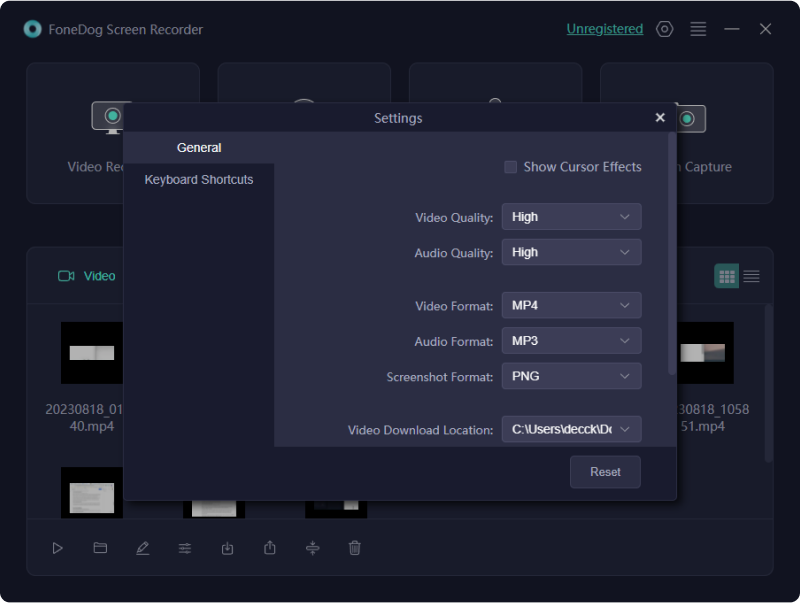
3. Para iniciar la interfaz de grabación, seleccione el "Grabadora de vídeo" opción. Puede elegir el área de grabación aquí. Tienes la opción de grabar toda la pantalla o personalizar el cuadro de grabación arrastrando para elegir una región específica.
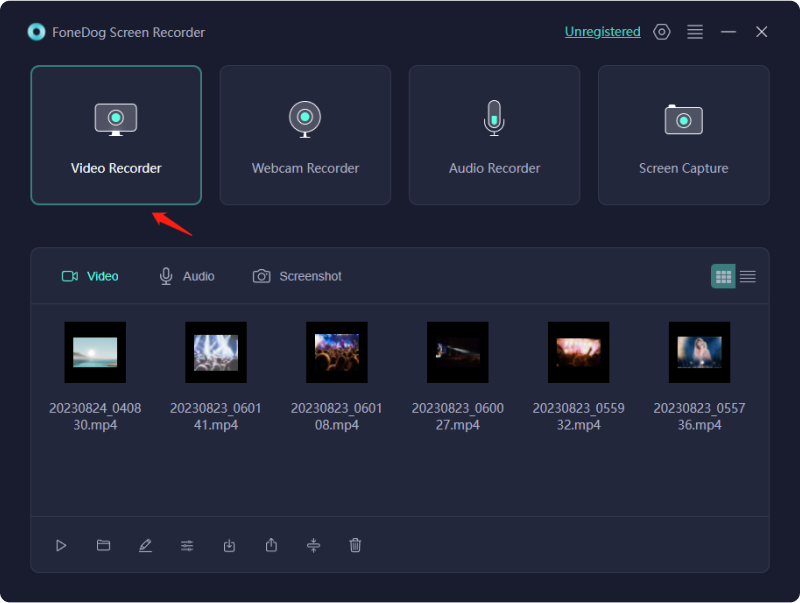
4. Configure los ajustes de audio en la misma interfaz activando o desactivando las fuentes de audio, dependiendo de si desea grabar el sonido del sistema, la entrada del micrófono o ambos.
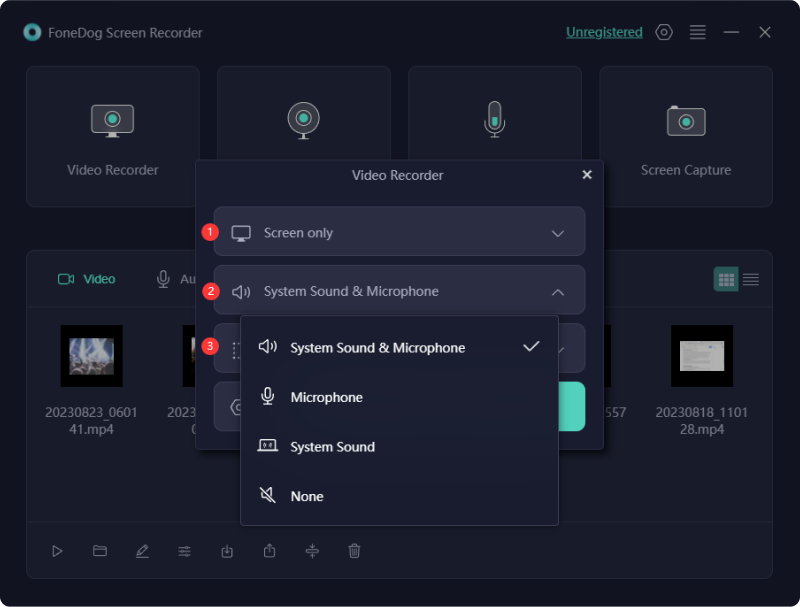
5. Una vez que haya terminado de configurar sus ajustes, haga clic en el "REC" para comenzar a grabar su pantalla. Para prepararte para la sesión de grabación, se mostrará una cuenta regresiva.

6. Durante la grabación, puede controlar el proceso utilizando la barra de herramientas que aparece en la pantalla. Según sea necesario, puede pausar, detener o anotar su video. Cuando haya terminado de grabar las acciones de su pantalla, haga clic en el "Deténgase" botón en la barra de herramientas.

7. FoneDog Screen Recorder te permite ver el video capturado una vez que dejas de grabar. Puede cortar o modificar el vídeo antes de almacenarlo si es necesario.
8. Finalmente, seleccione una ubicación en su PC para la grabación y guárdela. Puede elegir el formato de salida y la calidad según sus necesidades.
La siguiente es una lista de algunas de las aplicaciones de grabador de pantalla para PC, junto con explicaciones adicionales de cada programa y un resaltado de sus muchas fortalezas:
OBS StudioOBS Studio, como software robusto de código abierto, sobresale en los ámbitos de la grabación de pantalla y la transmisión en vivo. Su conjunto de funciones está dirigido a usuarios de todos los niveles, con escenas, fuentes y opciones de codificación personalizables tanto para principiantes como para profesionales experimentados.
Camtasia es un software de edición de vídeo y grabación de pantalla muy popular, conocido por su facilidad de uso. Los educadores, formadores y creadores de contenidos aprecian especialmente su facilidad de uso.
Snagit es un programa para capturar y grabar el contenido de la pantalla de una computadora que es conocido por su facilidad de uso y adaptabilidad. Es excelente para crear contenido rápido y enfocado, como tutoriales y capturas de pantalla.
Bandicam se destaca como una aplicación de grabación de pantalla liviana diseñada para juegos y captura de pantalla en general. Se ha ganado una reputación por su calidad de salida superior y su mínimo impacto en los recursos del sistema. Atención: Bandicam no es un grabador de pantalla sin marcas de agua.
Aunque está diseñado principalmente para usuarios de Mac, ScreenFlow presenta una excelente opción para edición de vídeo y grabación de pantalla. Sus funciones de edición avanzadas lo convierten en la opción preferida entre los creadores de contenido.
CamStudio, diseñado principalmente para Windows, es un software de grabación de pantalla de código abierto, liviano y gratuito, lo que lo convierte en una opción ideal para cumplir con los requisitos esenciales de grabación de pantalla.
Screencast-O-Matic ofrece una herramienta de grabación de pantalla en línea con una versión de escritorio disponible. Su reputación se basa en su naturaleza fácil de usar, así como en la inclusión de funciones de almacenamiento en la nube.
ApowerREC es una aplicación de grabación de pantalla con muchas funciones que además viene con capacidades de edición de video. Puede utilizarse para diversos fines, incluida la producción de lecciones y películas de juego.
El software gratuito de grabación de pantalla y video que también tiene capacidades de edición de video integradas se conoce como Ezvid. Su objetivo es facilitar el desarrollo del material de una manera rápida y sencilla.
ActivePresenter es un software versátil de grabación de pantalla y creación de aprendizaje electrónico. Está diseñado para crear contenido educativo interactivo, simulaciones de software y demostraciones en vídeo.
Movavi Screen Recorder es una herramienta sencilla para capturar la actividad de la pantalla, incluido el audio y las imágenes de la cámara web. Es adecuado para crear tutoriales en vídeo, transmisiones en vivo y más.
Icecream Screen Recorder es una herramienta fácil de usar que permite realizar capturas y grabaciones de pantalla rápidamente. Ofrece varios modos de grabación y funciones de edición.
Estas son sólo algunas de las muchas opciones de software de grabación de pantalla disponibles para usuarios de PC. La mejor opción depende de sus necesidades específicas, su nivel de experiencia y las características que más le importan.
La gente también LeerLos 11 mejores programas de grabación de juegos en 2024Guía de Vimeo Screen Recorder: Grabe en Vimeo con facilidad
En conclusión, grabador de pantalla para PC es una herramienta transformadora con numerosas aplicaciones, desde tutoriales educativos hasta cautivadores vídeos de juegos y presentaciones profesionales. Las conclusiones clave de nuestra exploración incluyen la importancia de elegir el software adecuado que se adapte a sus necesidades específicas, comprender las características esenciales y abrazar el mundo de la comunicación visual.
Ahora es el momento de sumergirse y desbloquear todo el potencial de su PC con la grabación de pantalla. Le recomendamos que explore estas posibilidades con confianza y recomendamos FoneDog Screen Recorder como su opción preferida para realizar grabaciones fluidas y de alta calidad. Comience a compartir sus historias, conocimientos y creatividad hoy con FoneDog Screen Recorder, que es su puerta de entrada a un mundo de posibilidades visuales. ¡Que tenga un lindo día!
Comentario
Comentario
Grabador de pantalla
Potente software de grabación de pantalla para capturar su pantalla con cámara web y audio.
Historias de personas
/
InteresanteOPACO
/
SIMPLEDificil
Gracias. Aquí tienes tu elección:
Excellent
Comentarios: 4.7 / 5 (Basado en: 58 El número de comentarios)